Última actualización en diciembre 8, 2023 por Ewen Finser
Hoy analizamos Moovly, una herramienta de edición de vídeo online que te ayuda a crear vídeos desde cero. ¿Merece la pena la aplicación? Descúbrelo aquí en nuestra reseña de Moovly.
¿Lo sabías? 54% de compradores dicen que quieren ver más contenidos de vídeo de sus marcas favoritas?
Por ello, la necesidad de realizador y editor de vídeo nunca ha sido mayor.
Echemos un vistazo a Moovly. En este artículo veremos si esta solución está realmente a la altura de las expectativas.
¿Quiere saber la respuesta? Siga leyendo para descubrirla.
Lo esencial por adelantado: En general, Moovly es un creador de vídeo basado en web bastante impresionante. Ofrece más que la mayoría de sus competidores (especialmente en el nivel libre aquí). Por supuesto, no está a la altura de los programas profesionales de edición de vídeo, pero sigue siendo una excelente opción para la creación de vídeos cortos y vídeos de marketing.
¿Quién es Moovly?
Para aquellos que no hayan oído hablar de Moovly, se trata de una plataforma en línea donde los usuarios pueden crear y editar sus contenidos de vídeo. Esta solución ofrece un montón de características, incluyendo:
- Una selección de herramientas de edición (¡obviamente!)
- Gráficos gratuitos
- Música y sonidos de fondo
- Funciones para compartir en colaboración
Lo bueno de utilizar una solución en línea basada en la nube es que no hay necesidad de descargar nada, lo que significa que Moovly no ocupará espacio en tu dispositivo.
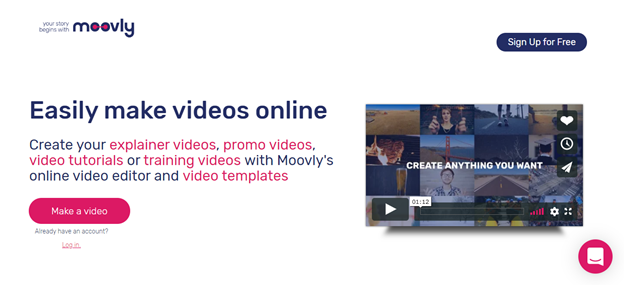
¿Quién utiliza Moovly?
En general, Moovly está orientado a la producción de vídeos de marketing. El tipo de contenido que publicarías en un sitio web, redes sociales como Facebook o vídeos de formación que quieras distribuir internamente a tu equipo.
En el sitio web de Moovly, de hecho, proporcionan una lista de las principales formas en que los usuarios utilizan su plataforma. Son las siguientes:
- Creación de vídeos explicativos de su marca, productos o servicios
- Edición de contenidos publicitarios y promocionales (vídeo promocional)
- Generación de vídeos animados de formación, instrucción o asistencia al cliente (vídeo explicativo)
Pero como Moovly ofrece a los usuarios una amplia gama de funciones, tanto los estudiantes como los educadores pueden hacer un buen uso de este software.
¿Necesita crear anuncios en banners y/o rascacielos?
Si la respuesta es sí, estás de suerte.
Moovly ofrece plantillas para crear anuncios de rascacielos y banners. Esto facilita a las marcas la creación de anuncios de aspecto profesional en un abrir y cerrar de ojos. Se acabaron los días en los que tenías que malgastar tu valioso dinero y tiempo contratando a un diseñador gráfico.
¿Es usted empresario?
Si usted es un vendedor en línea o un empresario, hay una buena probabilidad de que quiera ampliar su estrategia de marketing de contenidos. Aquí es donde las infografías cobran todo su sentido. Con Moovly, crear infografías es muy fácil. Incluso puedes crear un vídeo animado utilizando los efectos emergentes de Moovly. Funcionan de maravilla para aumentar la participación del espectador y crear una relación con tu audiencia.
¿Quieres darle un toque especial a tus presentaciones de PowerPoint?
Si trabajas en un sector en el que tienes que crear montones de presentaciones de PowerPoint, es muy probable que te encuentres a menudo buscando "cómo crear mejores presentaciones". ¿Le suena familiar?
De nuevo, aquí es donde Moovly viene al rescate. Esta solución te ofrece montones de herramientas para ayudarte a crear presentaciones interactivas. Disfrutarás de acceso a todas las funciones habituales de PowerPoint, así como a una gran variedad de aplicaciones mejoradas.
¿Necesita diseñar tarjetas electrónicas?
Con Moovly, puedes añadir multitud de elementos audiovisuales a tus tarjetas electrónicas, lo que las hace perfectas para publicarlas en redes como Facebook, Youtube, LinkedIn, etc.
No importa si está utilizando tarjetas electrónicas como contenido de marketing o como forma de llegar a los clientes, Moovly no le defraudará.
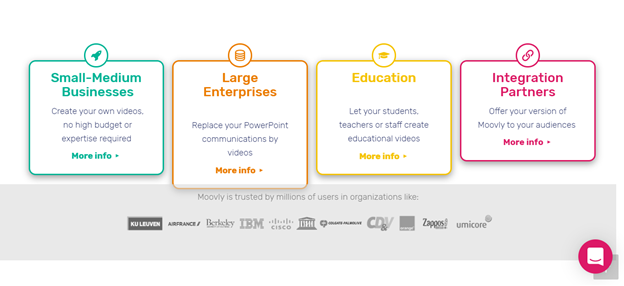
Revisión Moovly: Las Ventajas
Una de las mayores ventajas de utilizar Moovly es su sencilla interfaz. No te llevará mucho tiempo familiarizarte con su panel de control y en muy poco tiempo estarás utilizando Moovly al máximo.
En general, el diseño es relativamente sencillo. Los menús son sencillos y están ubicados precisamente donde se espera que estén, lo que hace que las funciones de Moovly sean de muy fácil acceso. Con todo, si no tienes experiencia en edición de vídeo, no temas, Moovly es adecuado para todos los niveles de habilidad.
Además, hay un sencillo tutorial debajo del botón "Ayuda". Si algo no te queda claro, aquí encontrarás las respuestas a tus preguntas.
Si no quieres, no tienes por qué empezar con un lienzo totalmente en blanco. En su lugar, Moovly te ofrece una pequeña selección de plantillas para ayudarte a empezar. Cuando hagas clic en una, podrás previsualizar los clips de vídeo. También puedes empezar a editar la plantilla inmediatamente. Aparecerá una pequeña barra lateral en cuanto quieras empezar a hacer modificaciones.
Aquí es donde puedes empezar a ajustar la redacción y los enlaces de la plantilla, pero no sus medios. Esto te permite ver si la plantilla potencial complementa las necesidades de tu vídeo. Pero, para pulir a fondo su metraje, necesitará abrir el editor completo de Moovly (¡lo cual es comprensible!).
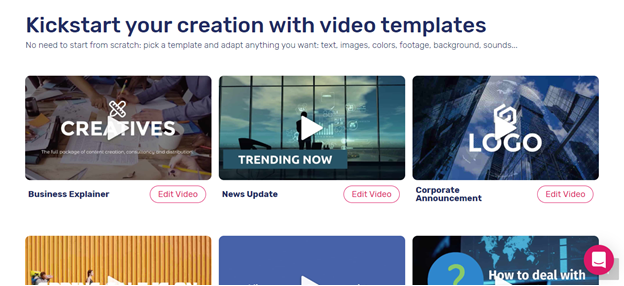
Una de las ventajas más significativas de Moovly es que ofrece una amplia biblioteca de gráficos animados, imágenes de archivo y vídeos (todo ello sin coste adicional). Si buscas ese "algo más" para mejorar la calidad de tu trabajo, estos recursos te resultarán indudablemente útiles. En general, estas imágenes y vídeos de archivo son de muy buena calidad. No hace falta que le digamos que no siempre es así cuando se trata de contenidos sin licencia.
En particular, la selección de imágenes prediseñadas de Moovly es excelente. En cuestión de minutos puedes modificar el color de estas imágenes prediseñadas. Cuando suelte el contenido en su lienzo, a la derecha de la pantalla, puede hacer clic en la opción "Propiedades del objeto". Esto te permitirá editar el color de la imagen por completo.
Además de la amplia selección de imágenes gratuitas que ofrece, Moovly también está integrado con Getty Images, donde puedes pagar por utilizar aún más imágenes de alta calidad libres de licencia.
Debe tener en cuenta lo siguiente: Tiene que comprar este contenido individualmente, y los precios pueden variar. Ten en cuenta que estas imágenes llevan marca de agua hasta que las compres.
También te alegrará saber que la aplicación móvil de Moovly es de primera categoría. Desde la comodidad de tu smartphone o tableta, podrás ver todos tus vídeos, compartirlos y subir cualquier trabajo que hayas creado directamente desde Moovly, a través de su aplicación. Esto es perfecto para empresarios ocupados que no paran.
Por otro lado, y como ya hemos mencionado, Moovly funciona perfectamente en tu navegador de Internet. Esta es otra fabulosa ventaja que añadir a la lista. No te preocupes, esta solución basada en la nube es totalmente segura. Moovly se somete constantemente a análisis de detección de virus de software como Norton Safe Web, por lo que puedes estar seguro de que tu trabajo y tus datos están a salvo de los piratas informáticos.
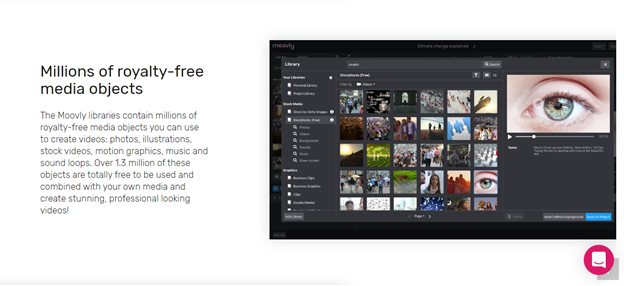
Revisión de Moovly: Los inconvenientes
La desventaja más significativa de Moovly es que, en comparación con sus competidores, ofrecen una selección relativamente pequeña de plantillas de vídeo (unas 50). Además, las que ofrecen son bastante cortas (algunas de tan solo 17 segundos). Por desgracia, esta biblioteca no parece que vaya a aumentar para los usuarios de pago (más sobre los planes de precios de Moovly en un segundo).
Así que, en general, estas plantillas son útiles para inspirarse... pero no mucho más que eso. Por regla general, es mejor que crees tus propios vídeos desde cero. También cabe destacar que la mayoría de estas plantillas son más adecuadas para crear contenido de vídeo para páginas de empresa de Facebook. Por lo que vemos, la mayoría de estas plantillas tienen un estilo más relajado, que no encaja con todos los nichos.
En nuestra opinión, algunas de las plantillas parecen especialmente irrelevantes. Por ejemplo, hay una llamada "Acoso sexual en el trabajo". En realidad, ¿quién va a utilizar un vídeo de stock de 90 segundos para un tema tan serio? Respuesta: ¡ninguna marca de renombre!
Pero para ser justos con Moovly, algunos usuarios afirman que estas plantillas de vídeo les resultaron útiles para aprender a utilizar el programa. Además, Moovly siempre está añadiendo cosas a su programa, así que ¿quién sabe? ¿Quizás esto sea algo que pueda cambiar en un futuro próximo?
Algunos usuarios también se quejan de que la interfaz de la nube es un poco lenta si tu velocidad de Internet no es muy buena. Si no tienes una conexión a Internet estable, Moovly no es la solución para ti. Después de todo, no existe la opción de comprar Moovly directamente para descargarlo en tu dispositivo.
Por último, pero no menos importante, algunos usuarios dicen que cuando suben GIFs a Moovly, se muestran como imágenes fijas en lugar de vídeos de animación - no mola.
¿Cómo se utiliza Moovly?
Bien, lo primero es lo primero, (y de nuevo, como ya hemos dicho) necesitarás dos cosas para usar Moovly:
- Conexión a Internet
- Un navegador de Internet
Cuando abras el programa, verás un sencillo panel de control, que es donde gestionarás tus proyectos.
Verás que hay un botón rosa para "crear proyecto". También hay una barra de menú con las siguientes pestañas:
- Mis proyectos
- Compartido conmigo
- Mi galería
- Archivado
- Plantillas
Como era de esperar, este es el botón que se selecciona cuando se desea iniciar un nuevo proyecto. Esto abre una nueva ventana dentro del editor de vídeo de Moovly.
Ahora, la primera vez que inicie Moovly, se le preguntará si desea ver un vídeo de introducción rápida sobre cómo utilizar el software. Esto es definitivamente vale la pena consumir.
Hay algunas secciones críticas dentro del editor de Moovly:
- La barra de herramientas
- La mediateca
- Propiedades
- El lienzo
- Tu línea de tiempo.
Bien, ahora que ya te hemos explicado los conceptos básicos, vamos a suponer que ya te has puesto manos a la obra. En este punto, habrás elegido una de las plantillas de Moovly (si estás usando una), y habrás abierto el editor de vídeo completo de Moovly. Si es así, deberías ver tu plantilla de vídeo seleccionada dentro del lienzo.
También verás todos tus activos dentro de tu línea de tiempo. Todas las plantillas de Moovly son fáciles de personalizar. Puedes añadirles prácticamente cualquier cosa para hacerlas tuyas, incluidas nuevas escenas.
Como ya hemos mencionado, Moovly ofrece una amplia biblioteca de recursos gratuitos. Para acceder a ellos, dirígete al panel de la izquierda y haz clic en "Gráficos" e "Ilustraciones". Verás varias categorías que te ayudarán a acotar tu búsqueda. Si investigas un poco, encontrarás la imagen que mejor se adapte a tus necesidades.
Si te gusta el aspecto de un activo, puedes arrastrar y soltar los elementos que elijas en el lienzo (imágenes, audio, archivos de animación o cualquier otra cosa que quieras utilizar). A continuación, puedes organizar los medios a lo largo de la línea de tiempo. Para editar un elemento, haz doble clic sobre él en el lienzo (esto también debería resaltar el elemento dentro de la línea de tiempo). Esto resulta útil para ajustar la sincronización del audio y los efectos para complementar los efectos visuales.
Para añadir tu propio audio a tu trabajo, haz clic en la opción "Cargar medios" y, a continuación, selecciona y carga el archivo. Una vez completado, debería aparecer en tus "Bibliotecas personales". Moovly te permite subir archivos desde soluciones de almacenamiento en la nube. En particular, programas como Google Drive y Dropbox.
Una vez que estés satisfecho con tu trabajo, puedes exportar y compartir tu vídeo. Si has optado por la versión de pago de Moovly, puedes descargar el vídeo en tu dispositivo o compartirlo en línea directamente desde el panel de control de Moovly.
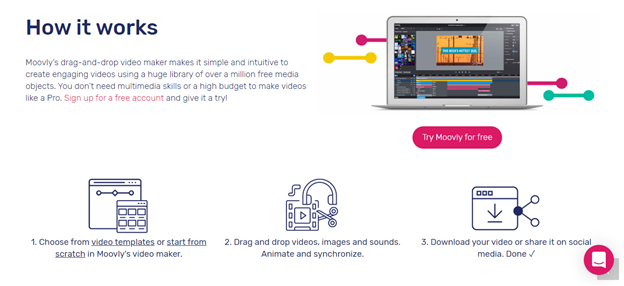
El panel de propiedades
Profundicemos un poco más en la pestaña de propiedades de Moovly. Está situada justo encima del lienzo y en ella encontrarás una gran variedad de herramientas para editar tu vídeo. Vamos a desglosar algunas de ellas para ti aquí:
Las "propiedades del escenario": Permite cambiar el fondo predeterminado, la relación de aspecto y el modo del contenido, es decir, si se trata de una presentación o de un vídeo. Debes tener en cuenta que: los usuarios gratuitos sólo tienen acceso a las relaciones de aspecto 1:1, 16:9 y 4:3. Pero hay varios formatos móviles disponibles.
La pestaña "Propiedades del objeto": Aparece cada vez que se selecciona un objeto. Cada elemento tiene un control deslizante de "opacidad". Pero, las imágenes de la biblioteca de stock también vienen con una opción de "tinte" para volver a colorear tus gráficos. Las imágenes de vídeo también tienen una función de volumen, para que puedas ajustar el volumen del audio a tu vídeo.
"Propiedades del texto": Como ya habrás adivinado, esta herramienta te permite cambiar el tamaño del texto, la fuente, el formato, etc.
La mayoría de los activos también tienen una opción "Intercambiar objeto". Sólo tienes que seleccionar el objeto y luego arrastrar el nuevo elemento que deseas utilizar desde el panel de activos a la casilla "intercambiar".' Esto resulta muy útil para probar varias cosas diferentes en el mismo lugar y ver cómo se comparan. Puedes mantener la posición de la línea de tiempo y los efectos con los que estás satisfecho sin tener que volver a crearlos cada vez que consideres un nuevo elemento.
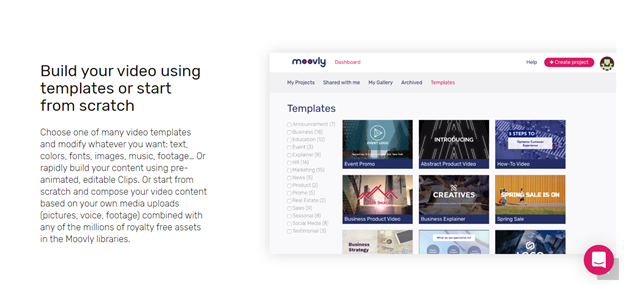
La barra de herramientas
Hay una barra de herramientas situada justo encima del lienzo. La usarás mucho. Así que presta mucha atención...
Junto al botón "Seleccionar", está la herramienta "Texto". Como era de esperar, este es el icono en el que se hace clic para añadir nuevo texto. Muy cerca está el botón "Espejo". Al igual que una imagen reflejada, permite voltear los gráficos horizontal o verticalmente. A la derecha de este botón están los iconos "Deshacer" y "Rehacer" y, por supuesto, las opciones tradicionales de cortar, copiar y pegar.
También verás un botón con dos rectángulos en su interior. Esto se activa cuando seleccionas más de un objeto a la vez. Entonces tendrás la opción de alinear tus dos objetos por su centro vertical u horizontal.
También hay un botón con forma de lupa que, sí, lo has adivinado, te permite modificar el tamaño del lienzo que estás viendo.
Por último, hay un botón de cuadrícula. Esto rellena un patrón de tipo cuadrícula sobre tu vídeo y es especialmente útil para alinear varios objetos. Incluso puedes establecer el número de líneas horizontales y verticales de la cuadrícula.
Línea de tiempo y animación (vídeos animados)
En la "línea de tiempo" puede modificar tanto el tiempo como el aspecto de sus activos. A cada elemento en el que trabajes se le asigna su propia fila en la línea de tiempo. Observarás que la posición de su bloque de color coincide con la marca de tiempo situada encima y que el marcador rojo muestra qué sección del vídeo se está mostrando actualmente en el lienzo.
Si desea añadir una animación a un objeto, haga clic en el botón "Añadir animación". Lo encontrarás en la parte inferior de la línea de tiempo. Puedes añadir un "Punto de Pausa" para pausar tu contenido, pero esto sólo debe utilizarse si estás utilizando el "Modo Presentación".
Una vez que selecciones 'añadir animación', puedes elegir entre una variedad de animaciones de entrada y salida, animación de movimiento y animación de 'mano'. La animación de manos hace que el vídeo parezca como si alguien hubiera dibujado una imagen, un poco como un vídeo de pizarra.
Cuando hayas añadido una animación, aparecerá una pequeña barra blanca debajo del elemento en la línea de tiempo. Si quieres modificar la duración de la animación, puedes utilizar esta barra para hacerlo.
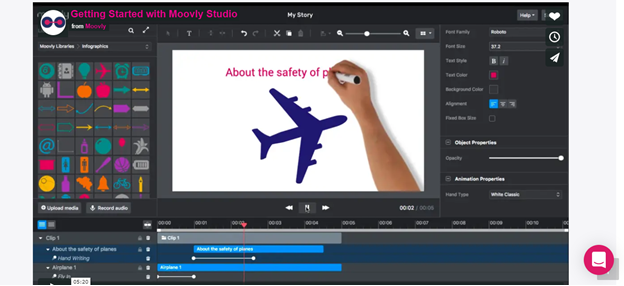
Guardar y exportar el contenido de vídeo
Te alegrará saber que dentro de El editor de vídeo de Moovly es una función de autoguardado. Pero también puedes pulsar "guardar" manualmente a medida que avanzas. Hay un icono en la esquina superior derecha donde puedes guardar tu trabajo siempre que quieras.
Para exportar su vídeo, vaya al panel principal de Moovly (donde aparecen sus proyectos). A continuación, desplácese hasta el proyecto que desea exportar. Aquí verás tres opciones para:
- Publicación
- Descargar
- Compartir
Si selecciona "Publicar", podrá subir su vídeo directamente a la Galería Moovly, Youtube o Vimeo. En cambio, la opción "Descargar" sólo está disponible para los usuarios de pago. Si eres un usuario de pago, también podrás generar un archivo de vídeo sin la marca de agua de Moovly. Este se renderiza en calidad HD y se descargará en cualquier dispositivo en el que estés usando Moovly.
Curiosamente, la herramienta "compartir" sólo está disponible para los usuarios de pago. Esto resulta práctico si quieres que otro editor colabore contigo en un proyecto. Al "compartir" tu trabajo, permite que otros vean, editen y copien tu vídeo. La mejor manera de describir su funcionalidad es un poco como el botón de compartir de Google Docs.
Asistencia y atención al cliente
No te preocupes, Moovly ofrece varios canales de atención al cliente. Para empezar, tienen una fabulosa sección de preguntas frecuentes. Este recurso está repleto de vídeos informativos en lugar de instrucciones escritas, ¡por lo que son súper claras!
Además, su canal de Youtube "Academia Moovly"incluye un montón de tutoriales en vídeo. Están repletos de información sobre cómo sacar el máximo partido a Moovly.
También hay un chat en línea función. Pero sólo está activa durante la hora central europea. Para los usuarios estadounidenses, eso supone entre seis y ocho horas de adelanto. Así que, dependiendo de dónde te encuentres, puede que te cueste hacer uso de esta opción. PERO, siempre puedes contactar con Moovly por correo electrónico. Los tiempos de respuesta varían. Por lo general, cuanto más caro sea tu plan, más rápido te responderán.
Plugin para WordPress de Moovly
Si utilizas WordPress para gestionar tu sitio web, te alegrará saber que Moovly tiene un plugin para WordPress. Con esta extensión, puedes hacer todo lo siguiente:
- Generar contenidos de vídeo personalizados
- Crear testimonios de clientes con su marca
- Crear formularios interactivos para clientes
- Diseña vídeos basados en el contenido de tu blog y en tus canales RSS
En el sitio web de Moovly hay un vídeo que explica cómo instalar y utilizar el plugin de Moovly para WordPress. Si quieres más información, también puedes consultar la guía de plugins de Moovly o enviarles un correo electrónico a [email protected].
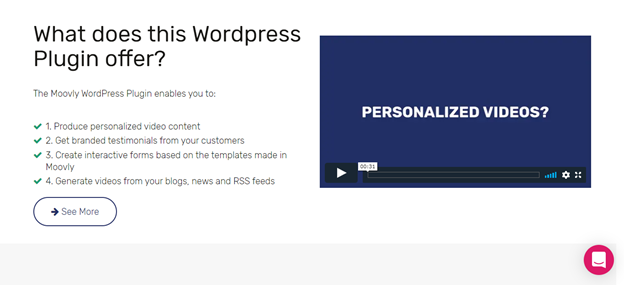
¿Cuánto te costará Moovly?
Entre los editores de vídeo que ofrecen planes gratuitos, Moovly es increíblemente generoso. La única limitación importante de su opción gratuita es a la hora de descargar tu proyecto final en tu dispositivo. No puedes publicarlo en ningún sitio sin la marca de agua de Moovly, ni en HD.
Pero, en general, las herramientas y recursos que Moovly ofrece de forma gratuita son perfectos para cualquiera que se esté iniciando en el proceso de edición de vídeo.
El plan gratuito (no se necesita tarjeta de crédito para inscribirse)
Aquí tienes un breve resumen de todo lo que obtendrás:
- Un potente editor de vídeo en la nube
- 1,3 millones de imágenes, secuencias, sonidos y música gratuitos
- Puedes publicar tu trabajo en las redes sociales
- Un máximo de 20 cargas multimedia personales
Si quieres mejorar, existe el plan "Pro" a $24,92 al mes. Es ideal para pequeñas empresas, educadores y profesores. Hay un periodo de prueba de 30 días, así que no te preocupes demasiado por desprenderte de tu dinero. Tendrás tiempo de sobra para probar este programa y ver si se adapta a tus necesidades.
Dato curioso: Puedes ver el número de días que te quedan de prueba gratuita en la esquina superior derecha cada vez que inicies sesión en el panel de control de Moovly.
Esta versión de prueba te da acceso a la mayoría de las funciones de Moovly, incluidas las herramientas de edición de Moovly studio y las bibliotecas de stock de Moovly. Puede cargar un gigabyte de contenido, y puede publicar e incrustar... tus vídeos en otras páginas web.
El paquete Pro
Una de las ventajas más notables del plan "Pro" de Moovly es la posibilidad de producir vídeos en masa utilizando los datos de una hoja de Google. Esto le permite:
- Crear vídeos a partir de una plantilla estándar
- Descarga tu obra terminada
- Publique sus vídeos en redes sociales
Los usuarios Pro pueden generar 25 vídeos de esta manera. Pero, si quieres utilizar esta solución de automatización de vídeo para crear mayores volúmenes, ponte en contacto directamente con Moovly y ellos te lo solucionarán.
También obtendrás todo lo del plan gratuito, ADEMÁS:
- Carga ilimitada de archivos multimedia personales
- Acceso a 75 millones de imágenes y vídeos de stock premium (pago por objeto)
- 25 descargas al mes
- Calidad HD, 1080p
- Sin marca de agua Moovly ni outro
- Puedes compartir tu trabajo con otros usuarios
- Derechos comerciales
- Atención al cliente en línea
- Posibilidad de crear plantillas
- Acceso al Servicio de Producción de Vídeo de Moovly (pero, se aplica un cargo extra por esto)
El plan de empresa ($49,92 al mes)
Obtendrás todo lo de los dos planes anteriores, así como:
- 50 descargas o exportaciones al mes
- Atención al cliente prioritaria
- Posibilidad de crear plantillas de vídeo
- Acceso a fuentes y colores personalizados
- Puedes insertar subtítulos (closed captions)
- Grabación de pantalla
- Grabación con webcam
El Plan de Empresa
Se trata de un plan de precios personalizado para un mínimo de cinco usuarios y comienza en $599 por usuario y año.
Este es el paquete más caro de Moovly. Como era de esperar, disfrutarás de todo lo que ofrecen los planes anteriores. Pero también obtendrá:
- 100 descargas al mes
- Opciones de flujo de trabajo con otros usuarios
- Asistencia de alto nivel
- Varias cuentas en un mismo grupo
- Un back office de gestión de usuarios
- Licencias flotantes
- Bibliotecas de grupo personalizadas
- Opciones de marca blanca

Revisión Moovly: ¿Merece la pena usar Moovly?
Resumiendo, sí.
Si buscas un editor de vídeo y una herramienta de creación de vídeo gratuitos, Moovly es uno de los mejores en el negocio. Tendrás acceso a montones de funciones fáciles de usar que hacen que la creación de vídeos originales (creación de vídeos, vídeos de animación de pizarra y secuencias animadas) sea accesible y fácil para cualquiera. Moovly le permite subir su propio contenido, manipular su línea de tiempo de edición de vídeo y acceder a un montón de herramientas de edición.
Conclusión: En general, Moovly es un creador de vídeo basado en web bastante impresionante. Ofrece más que la mayoría de sus competidores (especialmente en el nivel gratuito). Por supuesto, no está a la altura de los programas profesionales de edición de vídeo, pero sigue siendo una excelente opción para hacer videoclips cortos y vídeos de marketing.
¿Has utilizado Moovly alguna vez? Si es así, nos encantaría conocer tu experiencia. ¿Hay algo que crees que nos hemos dejado en esta reseña? Háznoslo saber en el cuadro de comentarios. Nos encantaría iniciar la conversación contigo. Hable pronto.
Aquí tienes otros artículos relacionados con software de edición de vídeo y software de creación de vídeo que pueden interesarte:

